Arduino - Horloge à 7 segments
Dans ce tutoriel, nous allons apprendre à fabriquer une horloge à 7 segments en utilisant Arduino. Plus précisément, nous étudierons deux cas :
- Arduino lit l'heure (minute et seconde) à partir du module RTC DS3231 et l'affiche sur le module TM1637 à 4 chiffres et 7 segments.
- Arduino lit l'heure (heure et minute) à partir du module RTC DS3231 et l'affiche sur le module TM1637 à 4 chiffres et 7 segments.
Vous pouvez également utiliser le module RTC DS1307 au lieu du module RTC DS3231 en modifiant une seule ligne de code. Voir DS3231 vs DS1307
Préparation du matériel
Ou vous pouvez acheter les kits suivants:
| 1 | × | Kit de Démarrage DIYables STEM V3 (Arduino inclus) | |
| 1 | × | Kit de Capteurs DIYables (30 capteurs/écrans) | |
| 1 | × | Kit de Capteurs DIYables (18 capteurs/écrans) |
À propos des afficheurs TM1637, des modules RTC DS3231 et DS1307
Si vous ne connaissez pas l'affichage 7 segments TM1637, le DS3231 et le DS1307 (brochage, fonctionnement, programmation ...), renseignez-vous sur ces derniers dans les tutoriels suivants :
Installez les bibliothèques TM1637 et RTC
- Naviguez jusqu'à l'icône Libraries située dans la barre latérale gauche de l'IDE Arduino.
- Recherchez "TM1637", puis trouvez la bibliothèque TM1637Display par Avishay Orpaz.
- Cliquez sur le bouton Install.
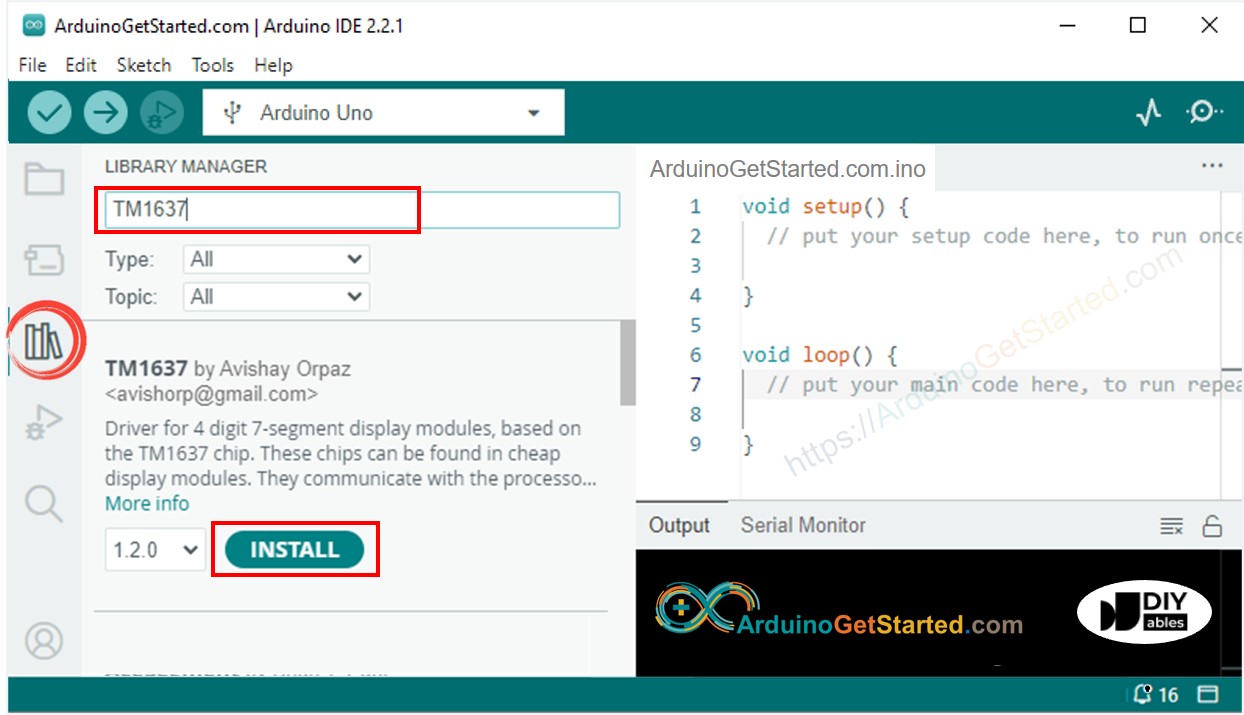
- Recherchez “RTClib”, puis trouvez la bibliothèque RTC d'Adafruit. Cette bibliothèque fonctionne avec les DS3231 et DS1307.
- Cliquez sur le bouton Install pour installer la bibliothèque RTC.
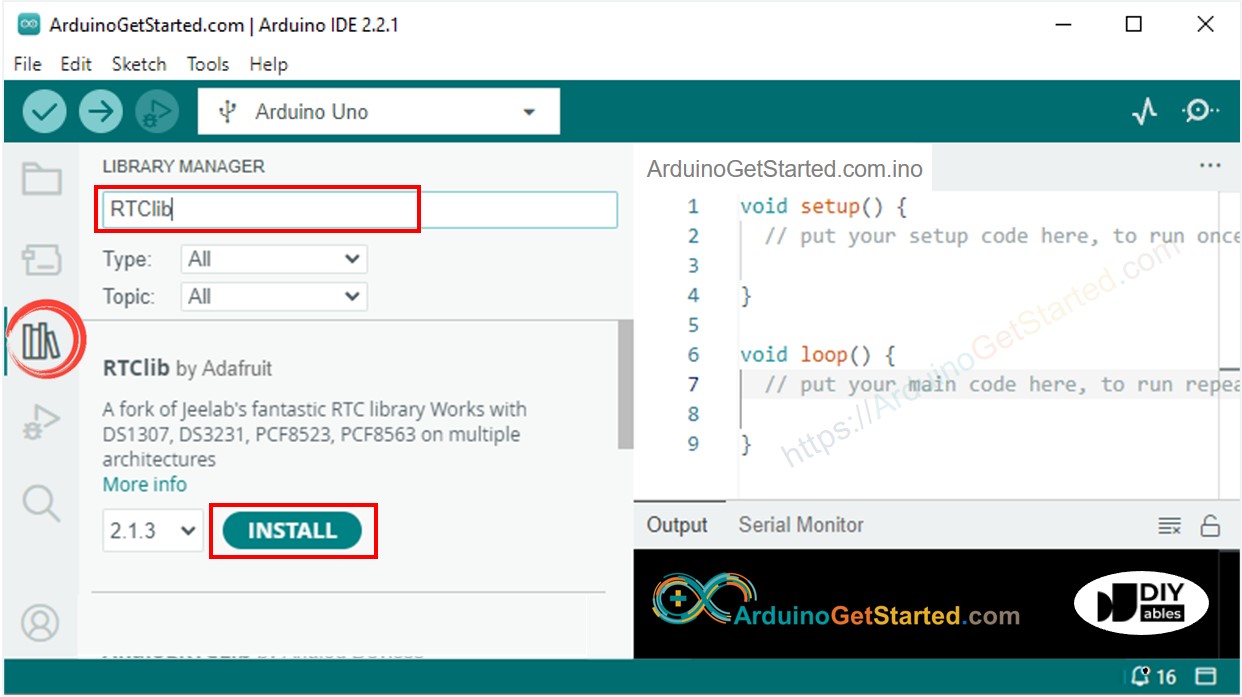
- Il se peut qu'on vous demande d'installer d'autres dépendances de bibliothèques
- Cliquez sur le bouton Install All pour installer toutes les dépendances des bibliothèques.
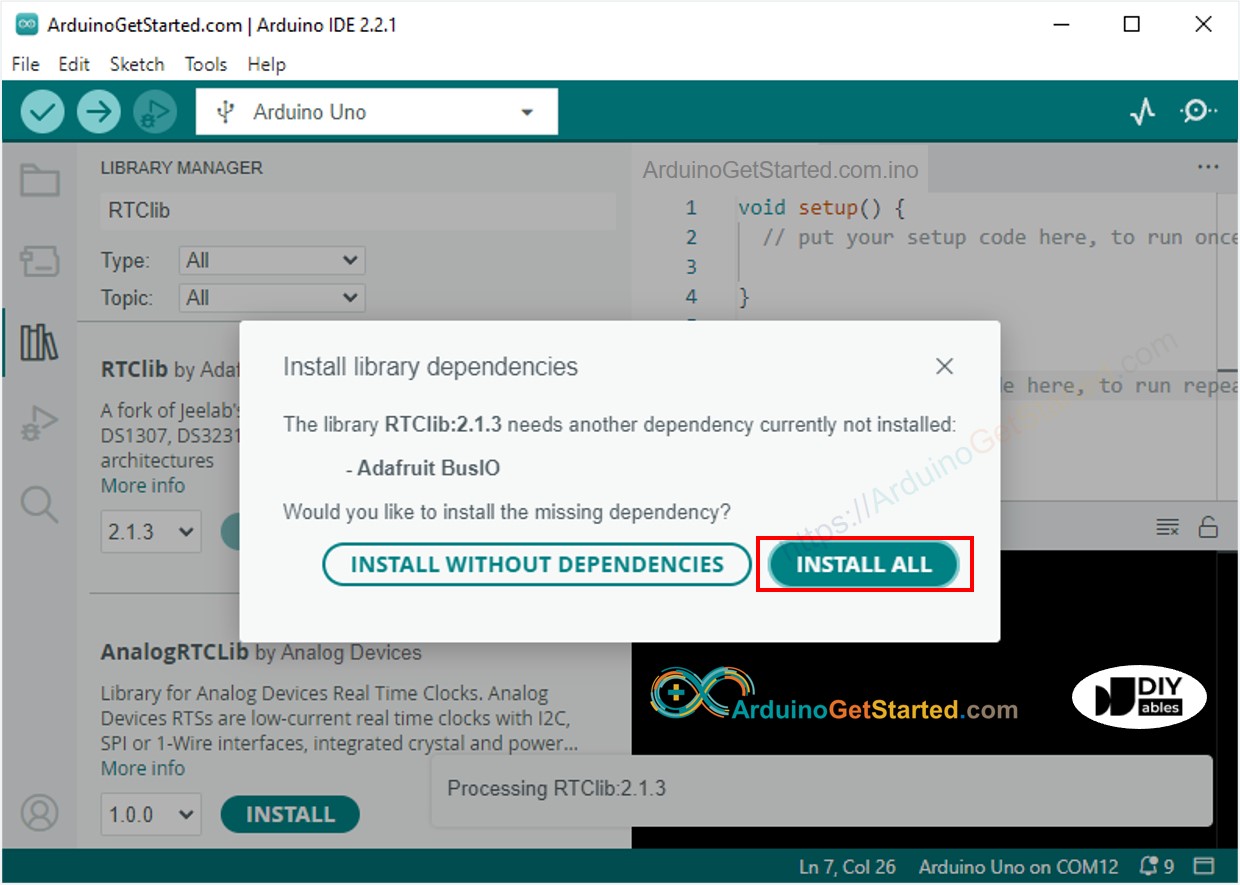
Diagramme de câblage
- Le schéma de câblage entre Arduino, l'afficheur 4 chiffres 7 segments TM1637 et le module RTC DS3231.
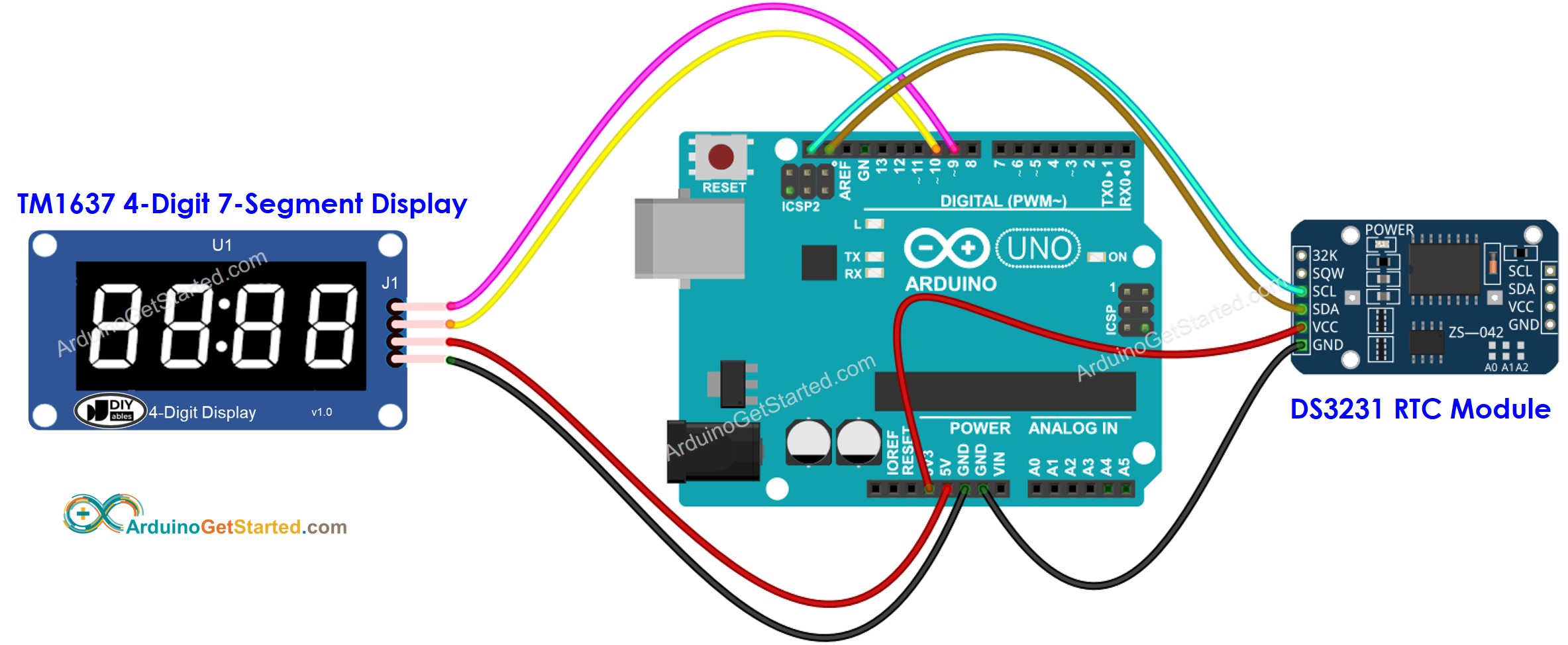
Cette image a été créée avec Fritzing. Cliquez pour agrandir l'image.
- Le schéma de câblage entre Arduino, l'afficheur 7 segments à 4 chiffres TM1637 et le module RTC DS1307.
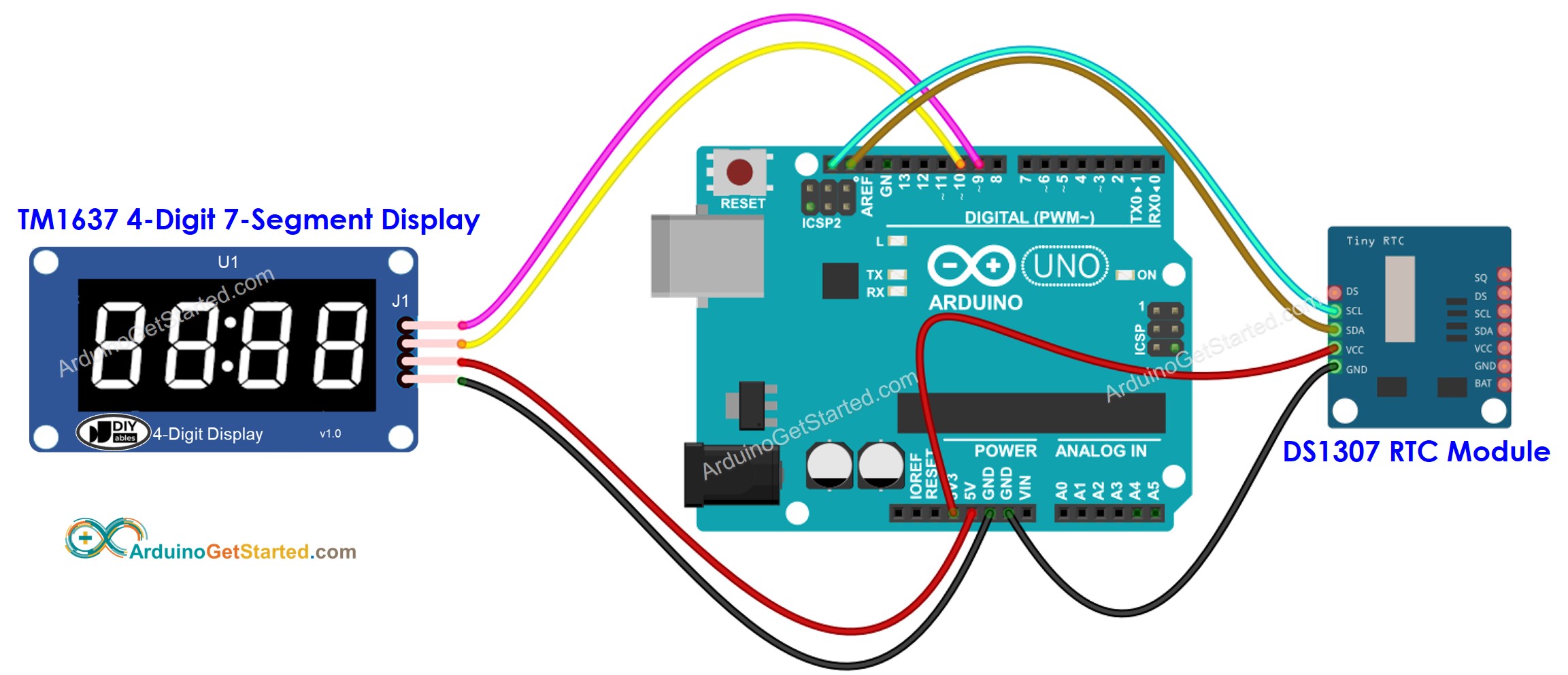
Cette image a été créée avec Fritzing. Cliquez pour agrandir l'image.
Code Arduino - Affichage des minutes et des secondes sur l'affichage 7 segments
Étapes rapides
- Copiez le code ci-dessus et ouvrez-le avec Arduino IDE.
- Cliquez sur le bouton Upload dans Arduino IDE pour charger le code dans l'Arduino.
- Vérifiez le résultat sur le moniteur série et l'afficheur TM1637.
Explication du code
Lisez l'explication ligne par ligne dans les lignes de commentaire du code source !
Si vous souhaitez utiliser le module RTC DS1307 au lieu du module RTC DS3231, vous devez simplement commenter/décommenter une ligne spécifiée dans le code.
